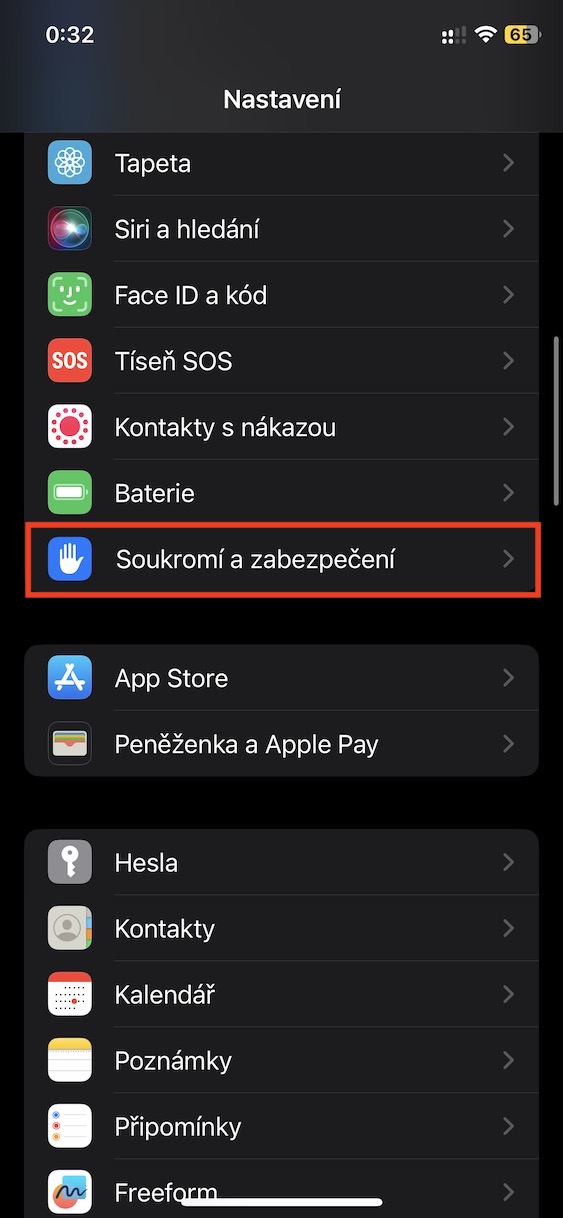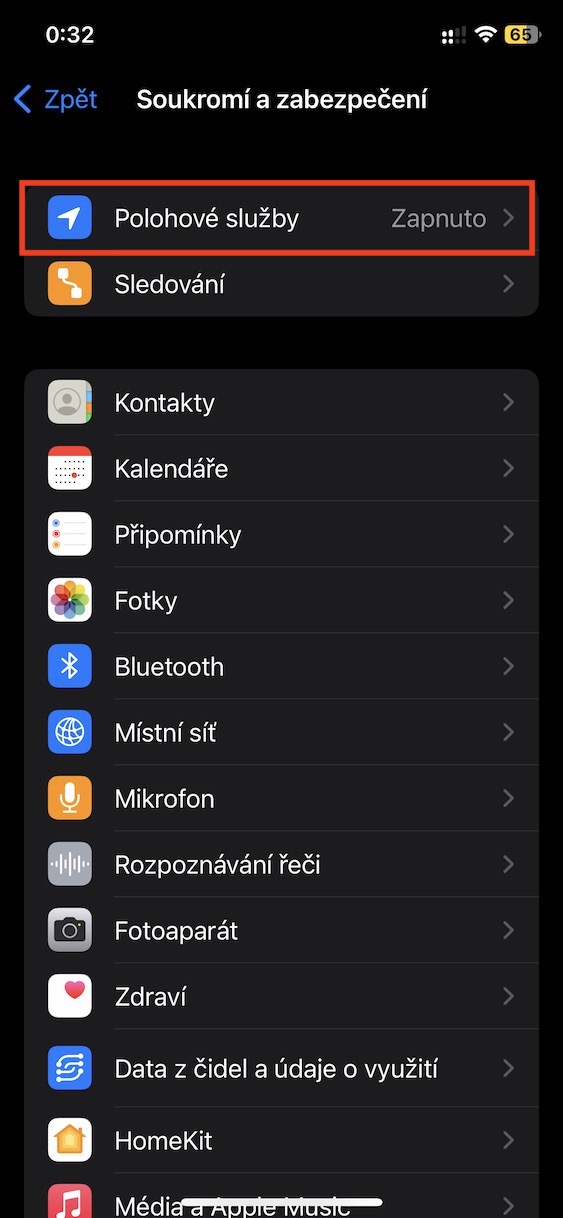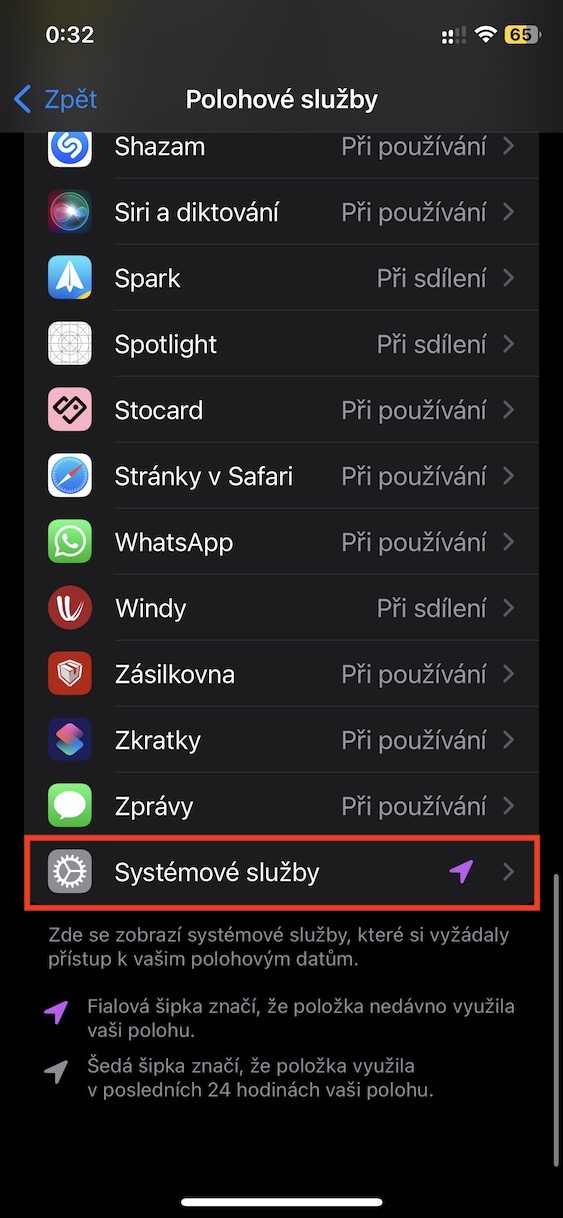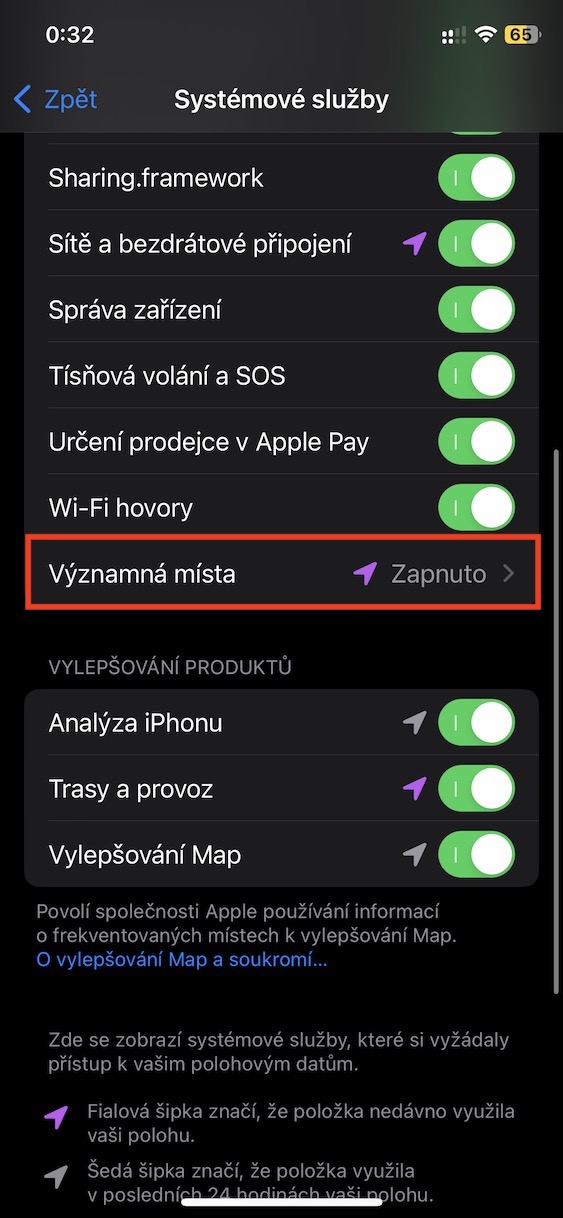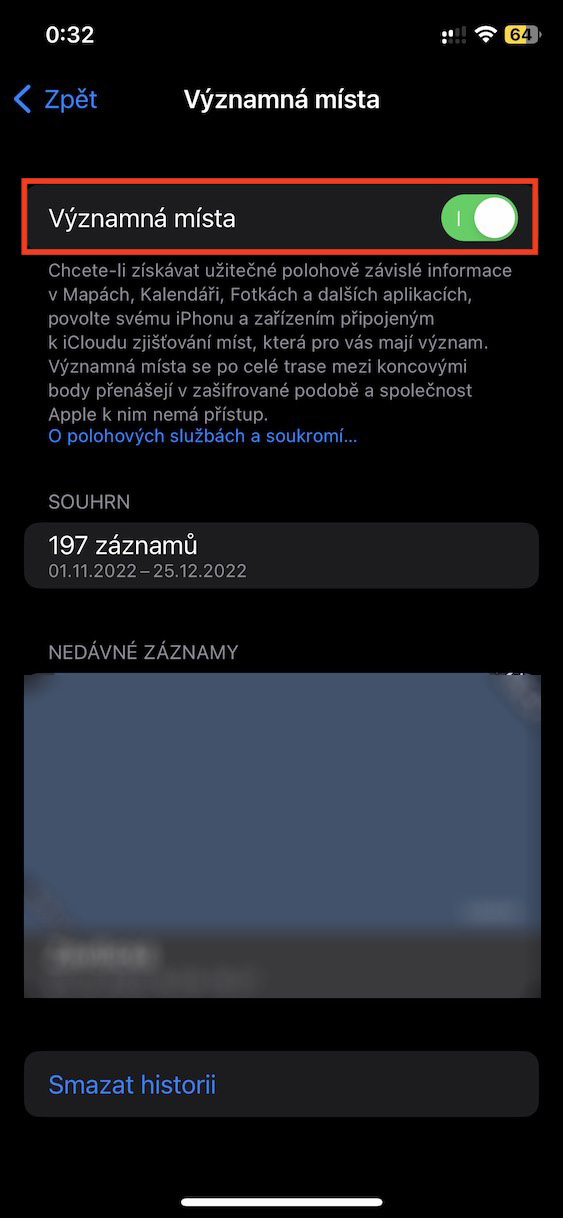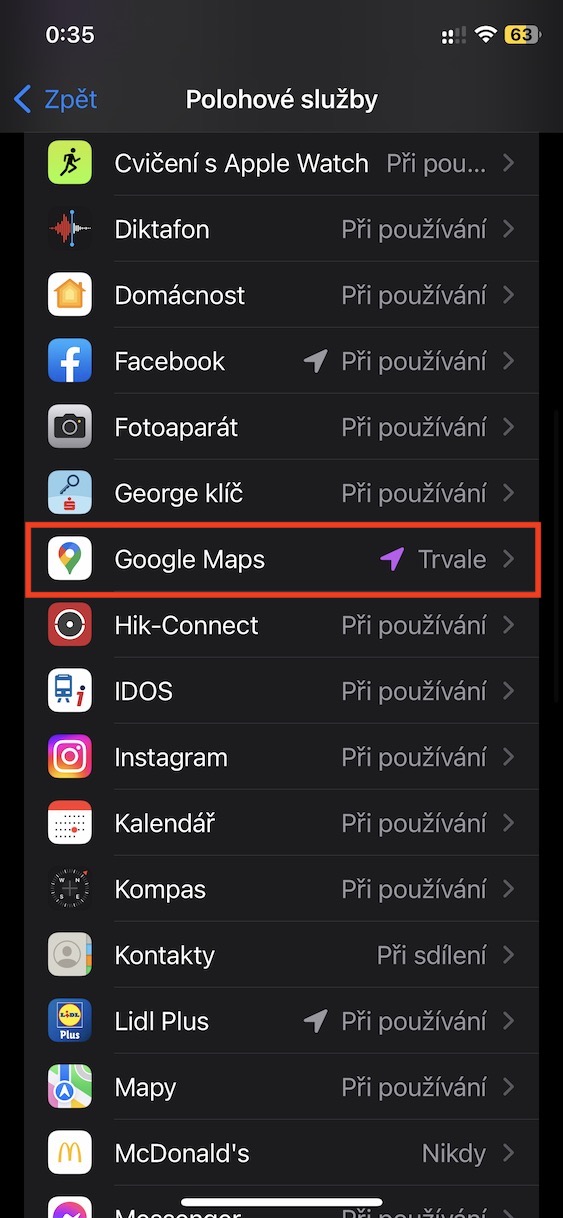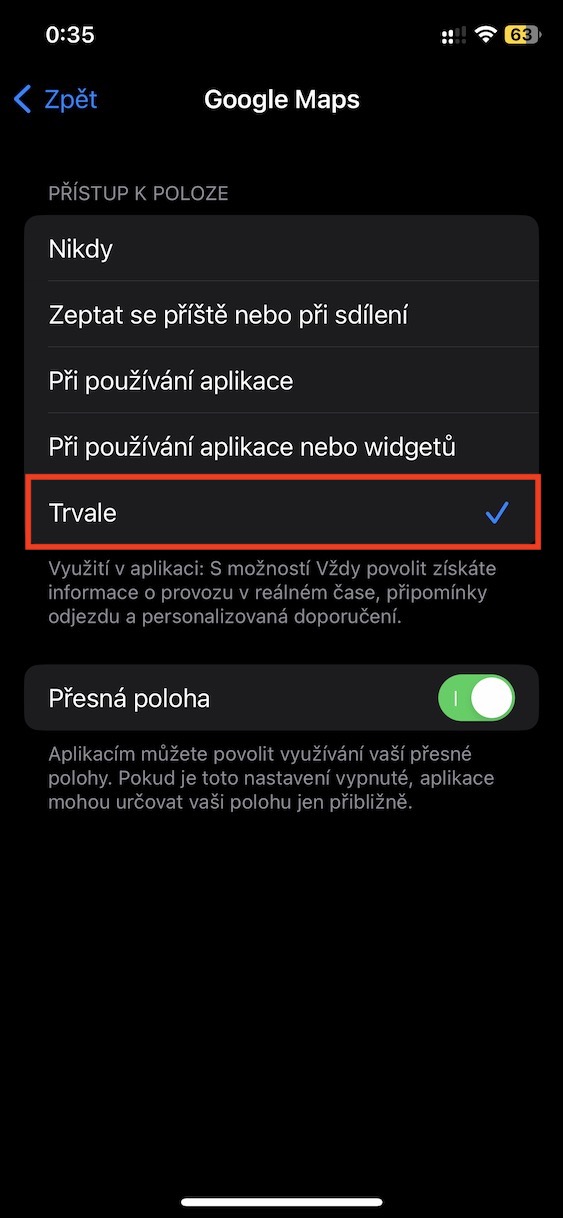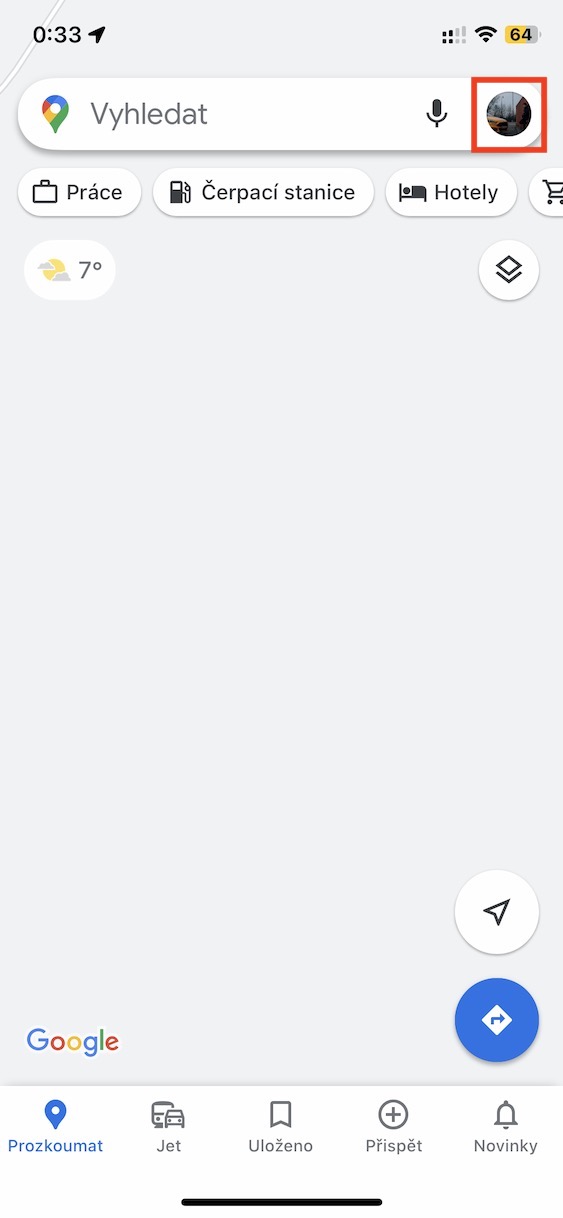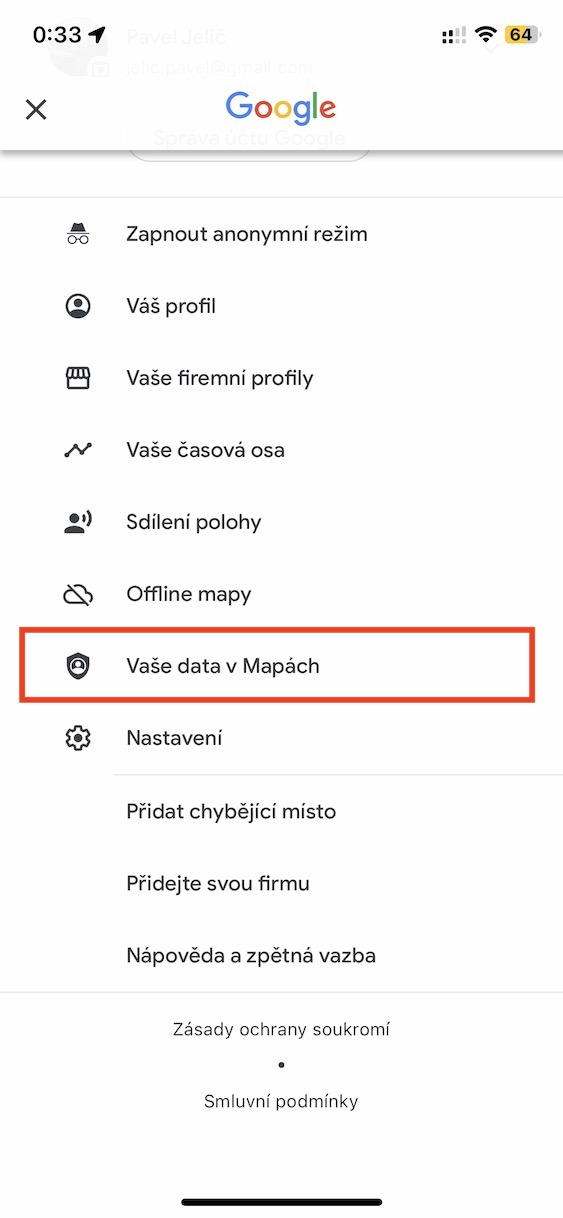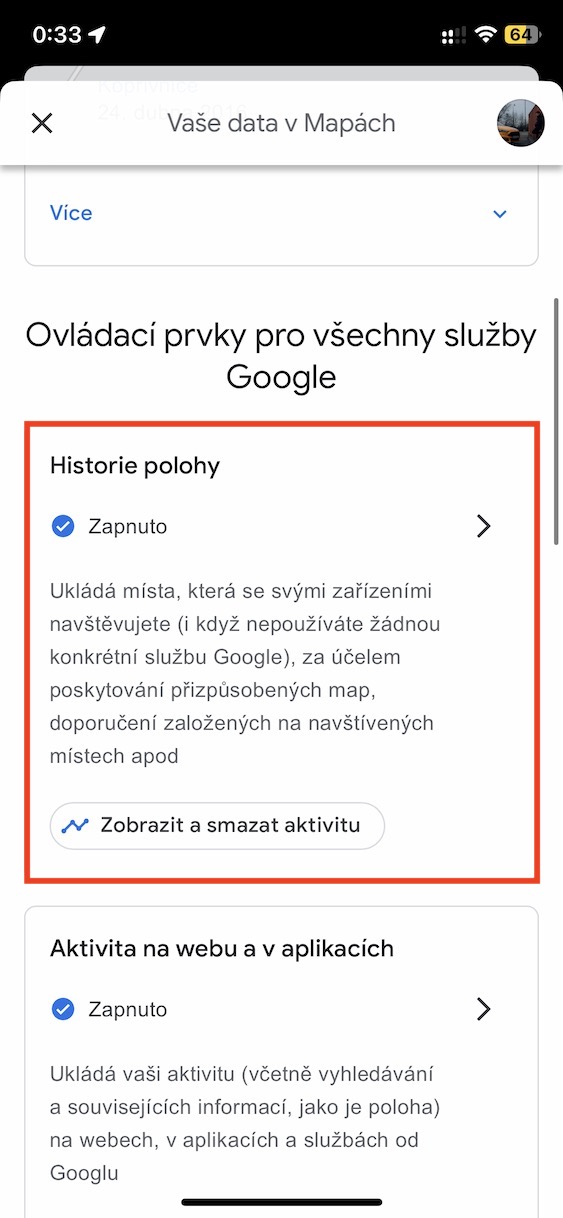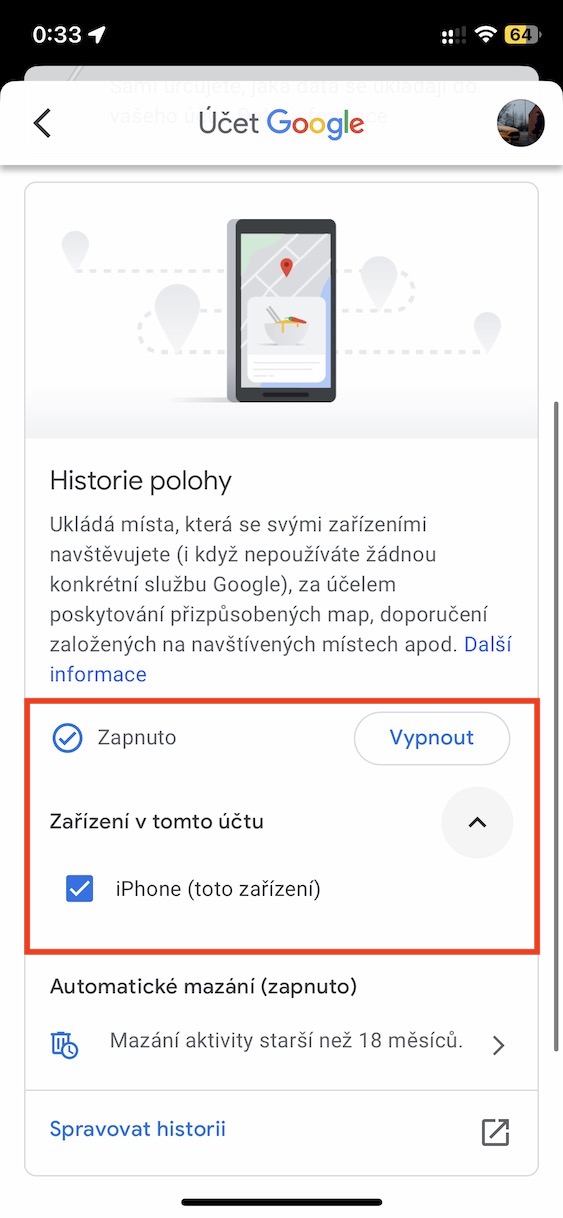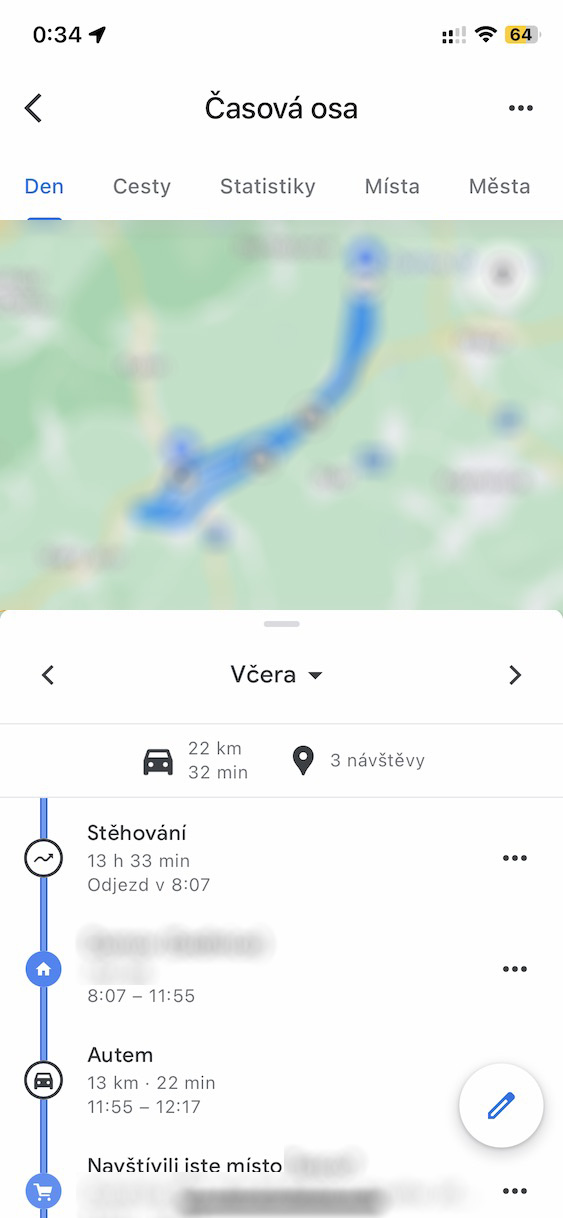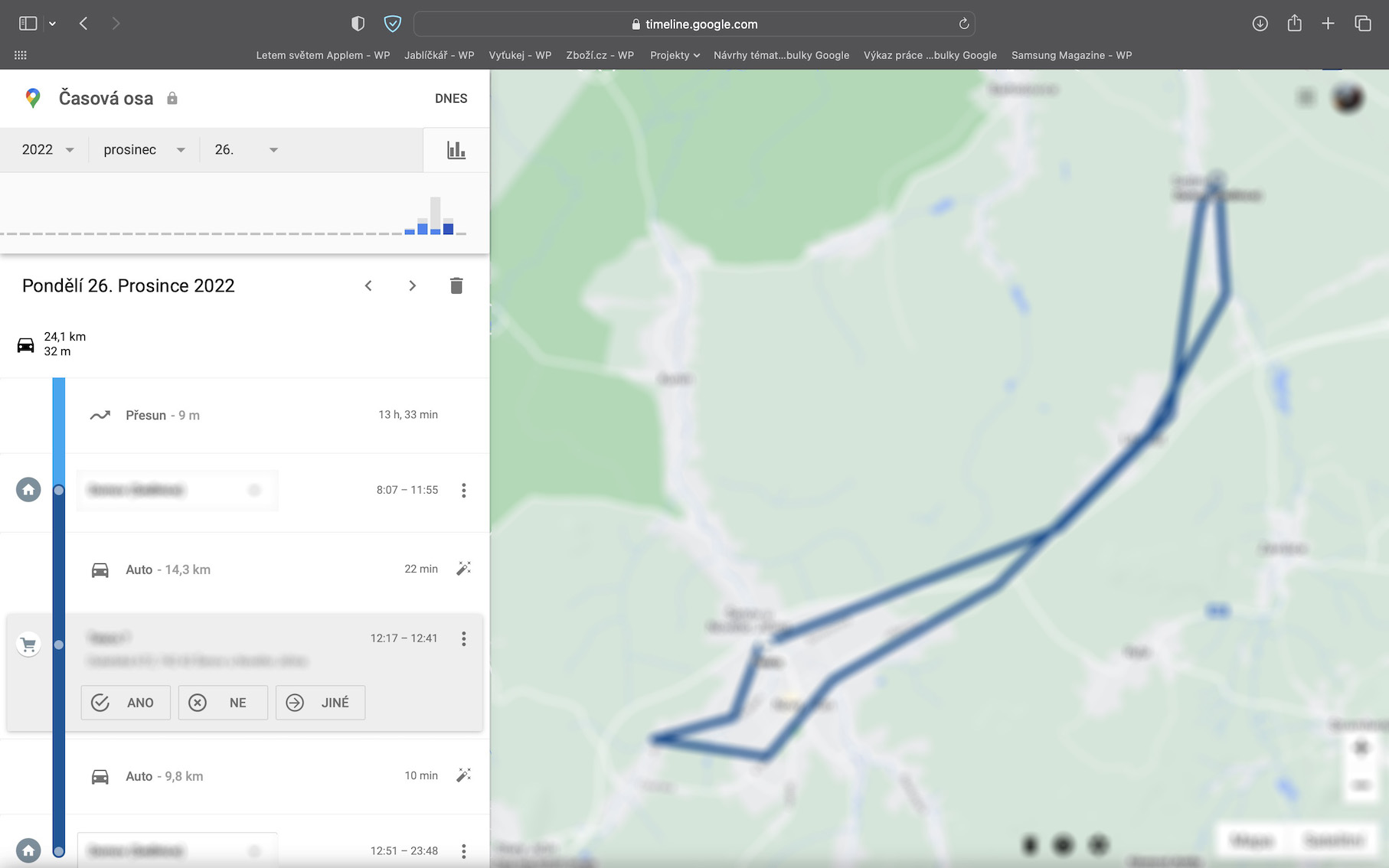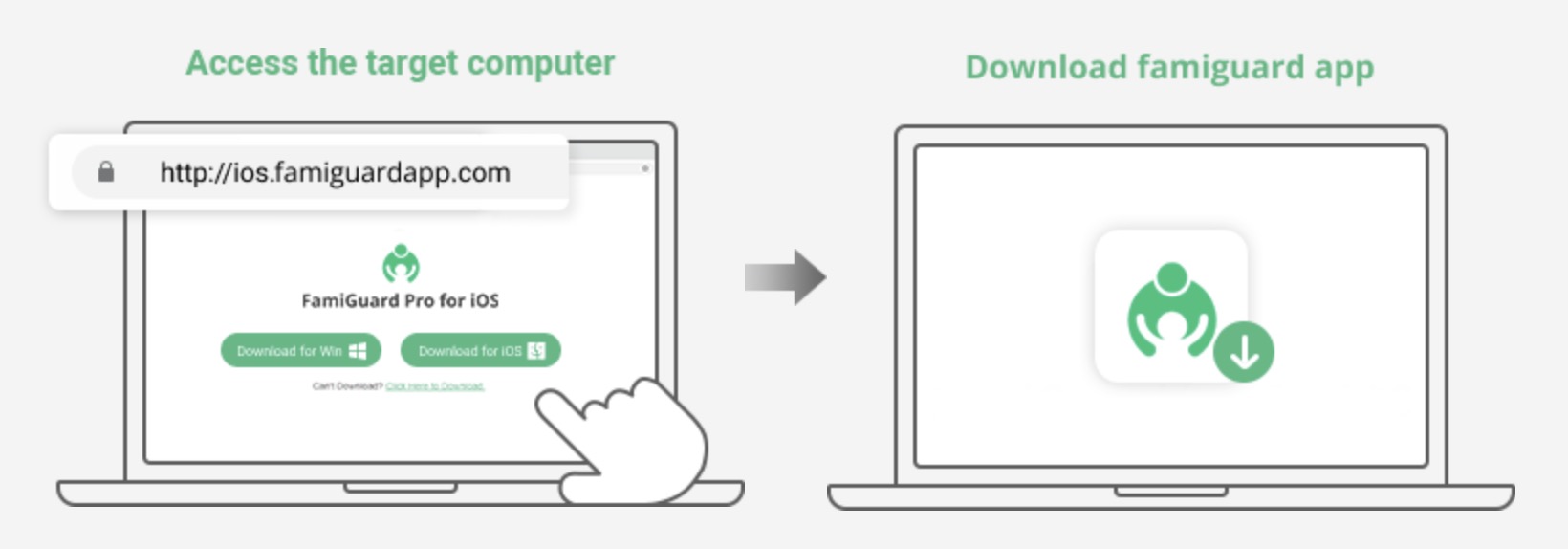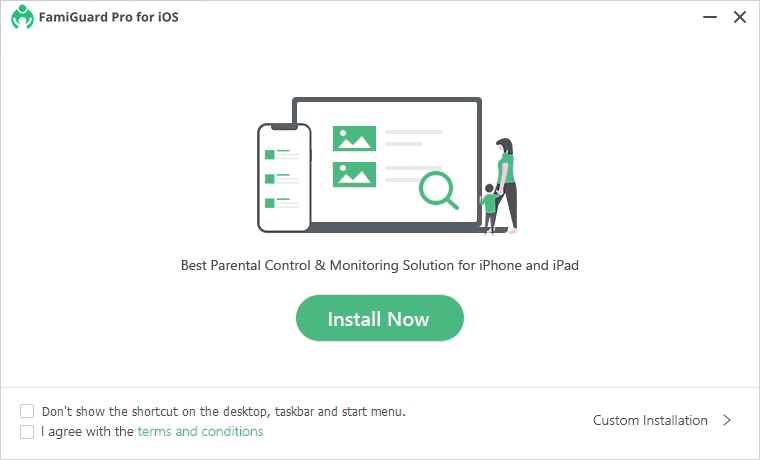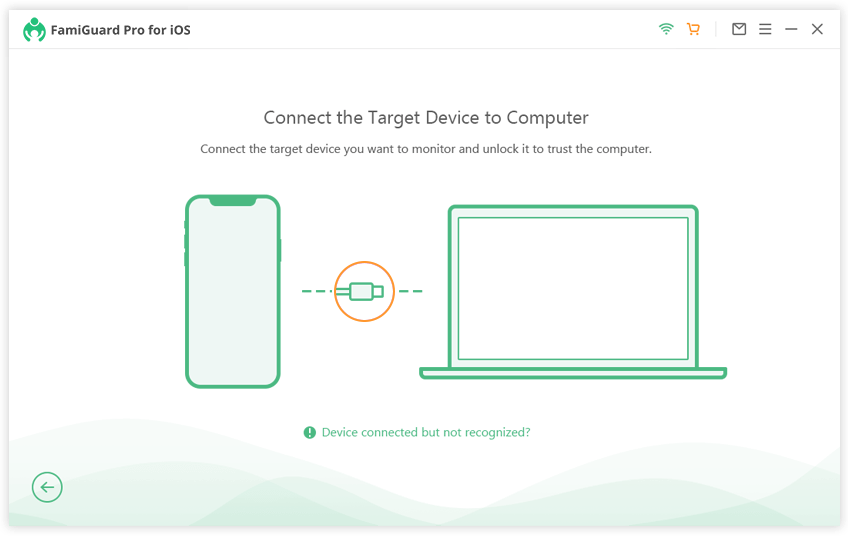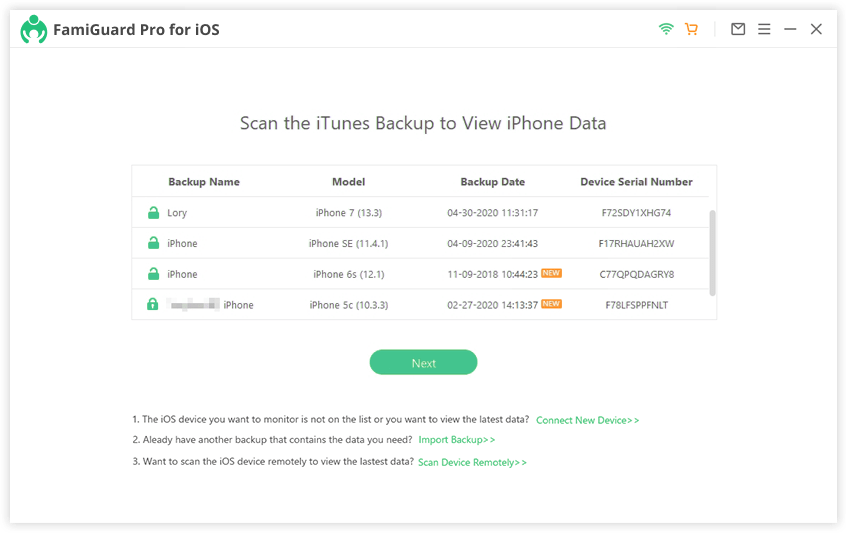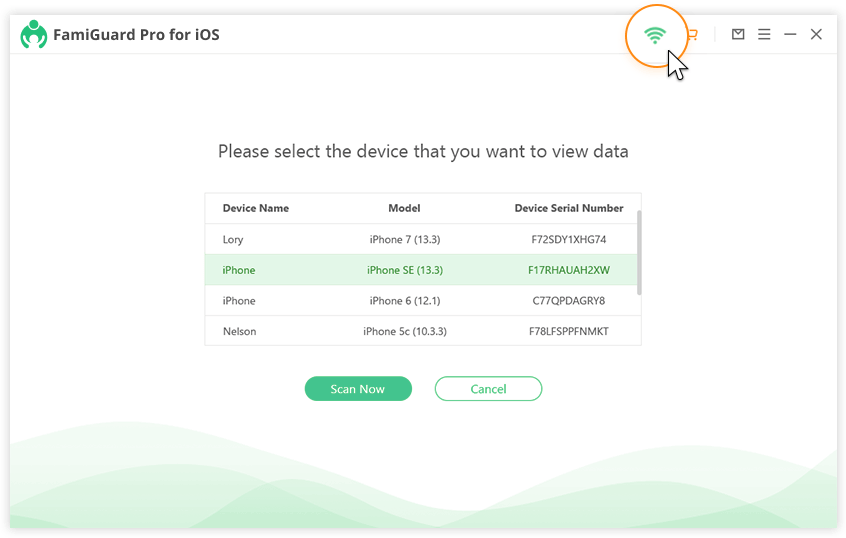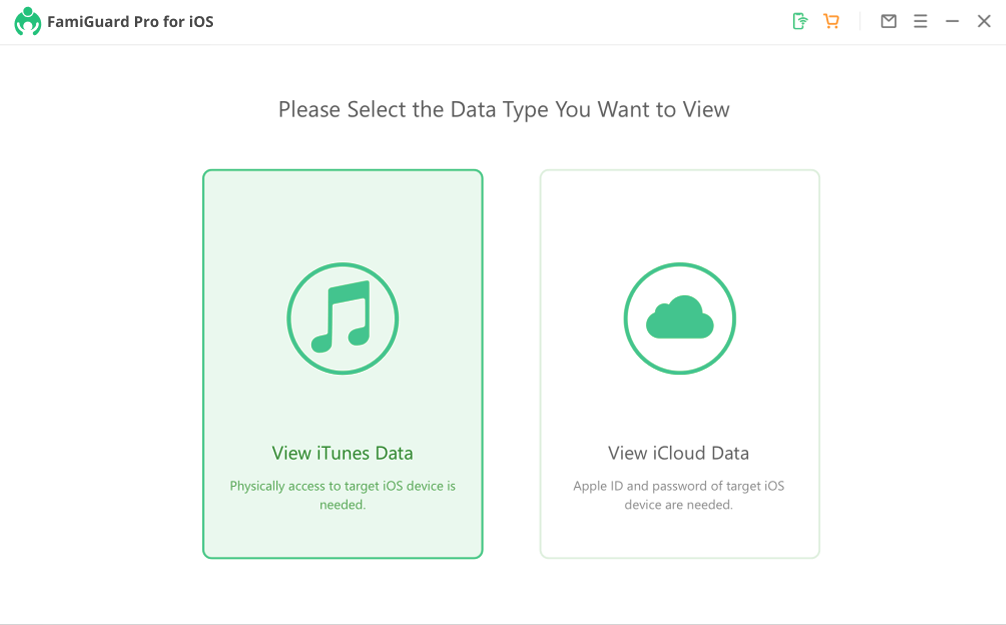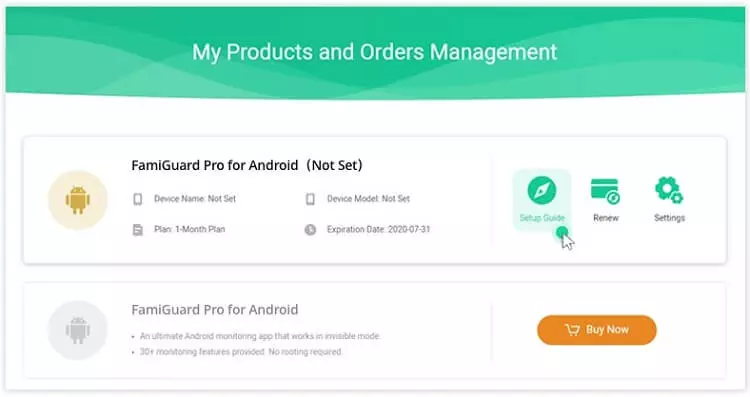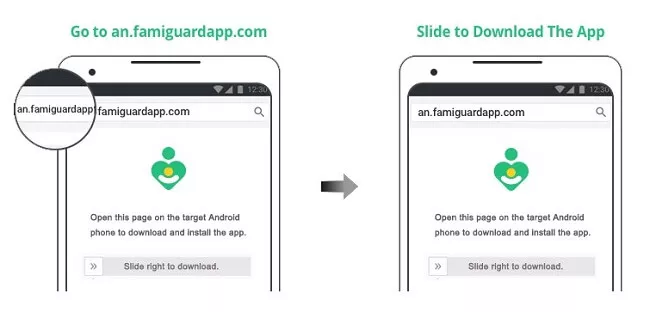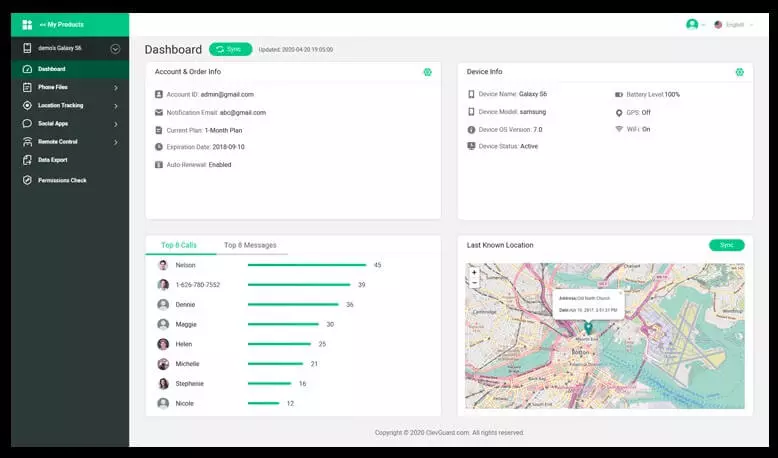Kadaghanan sa mga ginikanan gusto nga mahibal-an kung giunsa ang pagsubay sa kasaysayan sa lokasyon sa usa ka bata sa iPhone. Kon ang bata adunay iPhone, ang proseso mao ang usa ka gamay nga mas komplikado kon itandi sa Android, apan kini mao ang siguradong dili imposible. Busa atong tan-awon sa tingub sa niini nga artikulo sa pagtan-aw sa pipila ka mga tips kon sa unsang paagi nga imong mahimo sa pagsubay sa kasaysayan sa lokasyon sa imong anak sa iPhone - nga imong makita nga kini mapuslanon.
SUGYOT: Usa ka alternatibo mao usab ang kapilian sa pagpili smart relo alang sa mga bata. Dili sama sa imong telepono, dili ka kinahanglan mabalaka nga sila makalimtan, mawala o maguba.
1. Importante nga mga dapit sa iPhone
Pagsubay sa kasaysayan sa lokasyon sa iPhone natively nga imong mahimo, apan kini dili tukma nga data nga adunay lokasyon ug oras data nga gipakita. Bisan pa, mahimo nimong makuha ang usa ka ideya kung asa ang imong anak kanunay ug dayon i-set up ang bug-os nga pagsubay kung gikinahanglan, nga atong tan-awon sa sunod nga bahin niini nga artikulo. Mahimo nimong tan-awon ang sukaranan nga kasayuran bahin sa labing kanunay nga gibisita nga mga lugar sa iPhone sa imong anak pinaagi sa gitawag nga hinungdanon nga mga lugar nga naluwas. Bisan pa, aron matan-aw kini, kinahanglan nga adunay mga serbisyo sa lokasyon nga aktibo sa iPhone ug sa parehas nga oras kinahanglan nimo nga adunay pagsubay sa hinungdanon nga mga lugar nga aktibo. Buhata kini pinaagi sa pag-adto sa Settings → Privacy ug Security → Location Services, diin ang switch function pagpaaktibo.
Unya lihok hangtod sa ubos ug tap sa Mga Serbisyo sa Sistema → Importante nga mga Dapit. Dayon buhata ang pagtugot ug ibalhin ang function I-aktibo ang hinungdanon nga mga lugar. Kung ang mga serbisyo sa lokasyon ug pagsubay sa hinungdanon nga mga lugar dili aktibo sa iPhone, kinahanglan na nga maghulat hangtod makolekta ug ipakita ang kinahanglan nga datos. Kung dili, naa na nimo Mga Setting → Mga Serbisyo sa Lokasyon → Mga Serbisyo sa Sistema → Mga Punto sa Interes nagpakita sa impormasyon mahitungod sa unsa nga mga lugar ang kanunay nga bisitahan sa imong anak. Pinasukad niana, mahimo nimong hukman kung kinahanglan ba nga i-aktibo ang kompleto nga pag-monitor o dili.
2. Pagsubay sa lokasyon sa Google Maps
Ikasubo, dili nimo masubay ang lokasyon sa imong anak nga lumad sa iPhone. Bisan pa, mahimo nimong gamiton ang aplikasyon sa Google Maps alang niini, nga tukma nga makasubay sa halos matag lakang nga himuon sa imong anak, kauban ang pagtipig sa ubang impormasyon. Kung gusto nimo nga ma-aktibo kini nga pagsubay sa lokasyon, kinahanglan una nga ang imong anak adunay usa ka Google account, ug dayon kinahanglan nimo nga i-download ang app nga libre sa imong iPhone pinaagi sa App Store Google Maps. Kung nahuman na nimo kini, hinungdanon nga hatagan ang permanente nga pag-access sa lokasyon alang sa Google Maps sa mga setting. Mahimo nimo kini pinaagi sa pag-adto sa Settings → Privacy ug Security → Location Services → Google Maps, diin ka mag-tap pagpaaktibo posibilidad Permanente.
Kung nahimo na nimo ang mga pamaagi sa ibabaw, kinahanglan nga i-aktibo ang pagkolekta sa data sa lokasyon direkta sa Google Maps. Mahimo nimo kini pinaagi sa pag-tap sa ibabaw nga tuo icon sa profile, diin unya pilia ang usa ka kapilian gikan sa menu Ang imong datos sa Maps. Unya scroll down, adto sa section Kasaysayan sa lokasyon ug ipatuman pagpaaktibo. Sa seksyon Mga device niini nga account unya siguroha nga mao na Gisusi ang iPhone.
Magsugod kini sa pagkolekta sa datos sa lokasyon gikan sa iPhone sa imong anak, nga mahimo nimong tan-awon pinaagi sa pag-tap sa tuo nga tuo icon sa profile, ug dayon pagpili og opsyon gikan sa menu Ang imong timeline. Dinhi posible nga magbalhin-balhin tali sa tagsa-tagsa nga mga adlaw ug tan-awa kung asa ang imong anak ug eksakto kung asa siya mibiyahe. Sa laing bahin maka sign in ka sa Google account sa imong anak sa PC o Mac, ug dayon adto sa panid timeline.google.com, diin mahimo nimong tan-awon ang datos usab.
3. Mas sayon sa FamiGuard Pro
Ikasubo, ingon nga imong mabasa sa ibabaw, ang pagsubay sa kasaysayan sa lokasyon sa iPhone kanunay adunay pipila nga mga kakulangan pinaagi sa gihisgutan nga mga pamaagi. Bisan pa, ang FamiGuard Pro alang sa iOS makahimo niini nga wala’y mga problema. Dugang pa, angay nga hisgutan nga ang pagsubay sa kasaysayan sa lokasyon dili ang tanan nga mahimo sa FamiGuard Pro-sa tinuud, adunay daghan pa niini. Sa praktikal nga pagsulti, mahimo nimong makuha ang hingpit nga hilit nga pag-access sa telepono sa imong anak gamit kini nga app. Aron dali nimo masubay ang datos sa iPhone gikan sa labaw sa 20 ka mga app - sama sa SMS sa Mga Mensahe, WhatsApp, WeChat, LINE, Viber, QQ, Kik ug data sa social network. Ang pagtan-aw sa datos ug mga mensahe nga natangtang dili usab problema. Sa partikular, mahimo usab nimo tan-awon ang mga file sa porma sa mga litrato, video, pagrekord sa tingog, mga pahinumdom, mga nota, ug uban pa. Adunay usab usa ka pagtan-aw sa kasaysayan sa Safari ug mga bookmark, salamat nga mahibal-an nimo kung unsa ang interesado sa imong anak. Dili nimo kinahanglan ang bisan unsang espesyal nga pag-access (gamut) alang sa bisan unsang nalista nga mga aksyon, igo ra ang aplikasyon sa FamiGuard Pro.
I-download ang FamiGuard Pro alang sa iOS dinhi
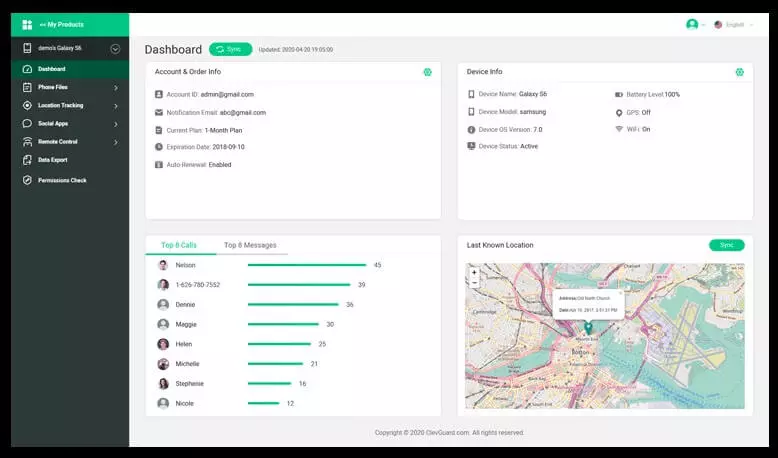
Giunsa paggamit ang FamiGuard Pro aron makita ang kasaysayan sa lokasyon sa imong anak
Una, siyempre, gikinahanglan ang FamiGuard Pro sa pagpalit unya magpalista. Kung nahuman na nimo kana, adto sa seksyon sa imong profile Akong mga Produkto, diin makita nimo ang tanan nga mga order. Unya i-klik ang buton Pagpahimutang nga Giya ug sunda ang eksakto nga mga panudlo nga makita aron makompleto ang pag-configure sa husto. Sa sunod nga lakang download sa programa ngadto sa target nga computer gikan sa maong website. Unya ang aplikasyon instalar kini a tugoti kini nga ma-access ang tanan nga kinahanglan nga mga tipo sa file, aron makatrabaho ka niini. Adunay duha ka mga paagi aron masubay ang lokasyon ug ma-access usab ang datos, pinaagi sa paggamit USB cable, o pinaagi sa koneksyon sa Wi-Fi, sa diha nga ikaw backup sa tanan nga iPhone data sa layo ug unya tan-awa kini. Sa katapusan, adto lang sa ang FamiGuard web interface, asa na ang posisyon sa section dashboard o Kasaysayan sa Location imong makit-an
Anaa usab kini alang sa Android
Kinahanglan nga hisgutan nga mahimo usab nimo gamiton ang FamiGuard nga aplikasyon sa mga Android phone. Sa partikular FamiGuard Pro alang sa Android alang sa panig-ingnan, kini mahimo monitor labaw pa kay sa 30 apps, dali tan-awa ang mga file sa telepono, track lokasyon nga walay tawo nga nahibalo, ug bisan sa set up sa usa ka gitawag nga geo-koral sa pag-alerto kanimo sa diha nga ang target sa telepono mosulod o mobiya sa imong pinili nga dapit. Anaa usab ang pagrekord sa tawag, pagkuha sa screenshot, ug pagkuha sa klasiko nga litrato. Ang Android usa ka labi ka bukas nga sistema, mao nga nagtanyag kini daghang mga kapilian alang sa pagsubay. Ang tanan nga pagsubay gihimo uban ang imposible nga makit-an, nga usa usab ka dako nga dugang - mahimo nimong masubay ang datos sa bisan unsang oras ug ang imong anak dili mahibal-an bahin niini. Kinahanglan ra nimo nga i-set up ang FamiGuard Pro nga aplikasyon sa imong Android nga telepono, ug dayon bantayan ang kasaysayan sa lokasyon ug karon nga lokasyon sa aparato direkta gikan sa control center sa website. Ang kinahanglan nimong buhaton mao ang pagrehistro, pagpalit sa app ug dayon i-set up kini, nga adunay access sa tanan nimo nga datos pagkahuman.
Panapos
Kung gusto nimo nga masubay ang lokasyon sa imong anak sa iPhone, mahimo nimong gamiton ang daghang lainlaing mga pamaagi nga among gipakita sa kini nga artikulo. Apan kini ang pinakasayon sa Android, diin makagamit ka og maayo nga app aron masubay ang imong lokasyon FamilyGuard Pro. Bisan pa, kini sa kasagaran gituyo alang sa pag-monitor sa kalihokan sa tiggamit ug mahimo’g ipakita dili lamang ang lokasyon, apan usab mga mensahe ug daghang uban pang mga datos ug kasayuran, nga mapuslanon alang sa usa ka bata karong mga adlawa. Salamat sa FamiGuard Pro, sigurado ka nga luwas ang imong anak, tungod kay masubay nimo ang iyang lokasyon ug mahibal-an kung asa siya karon, aron mahimo’g makapangilabot dayon kung kinahanglan. Kung naa kay mga anak ug gusto nga masubay ang ilang lokasyon, siguruha nga sulayan ang FamiGuard Pro.
Paghisgot sa artikulo
Ang panaghisgot dili bukas alang niini nga artikulo.